Excel が無限の空白行を削除できない問題の解決策: まず、WPS ソフトウェア プログラムを開き、次に新しい Excel ドキュメントを作成し、セルに必要なデータを入力し、最後に削除する最初の行をクリックします。削除して押し続ける キーボードの「Ctrl Shift 下矢印」を使用して、以下の行をすべて選択し、削除します。

このチュートリアルの動作環境: Windows7 システム、WPS Office2019 バージョン、Dell G3 コンピューター。
最初に行う必要があるのは、WPS ソフトウェア プログラムを開くことです。
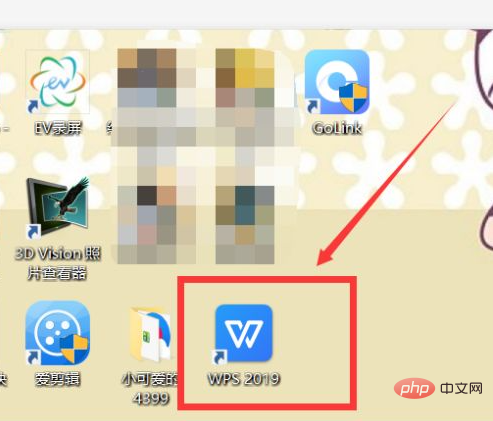
次に、画面をクリックして新しい Excel ドキュメントを作成します
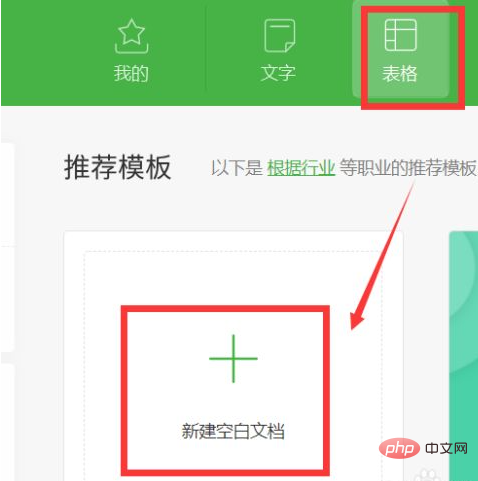
次に、セルに必要なデータを入力し、削除する必要がある最初の行をクリックします。
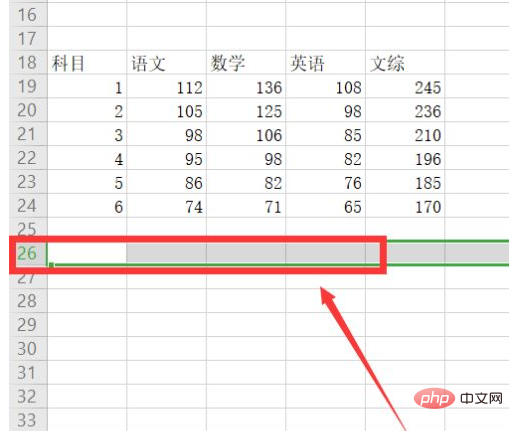
次に、キーボードの「Ctrl Shift 下矢印」を押したままにして、以下のすべての行を選択します。
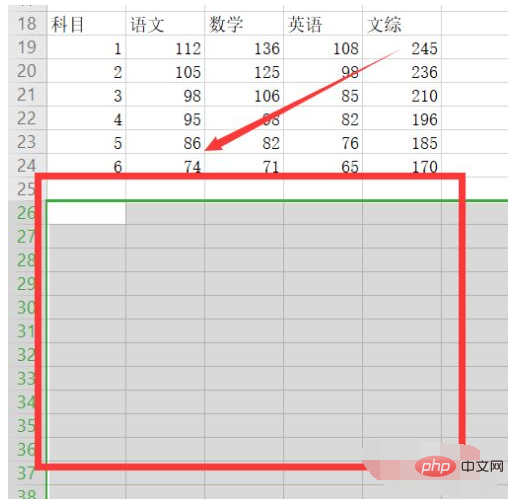
最後に行う必要があるのは、右クリックして選択することです。 「削除」 無限の空白行を削除する問題を解決できます
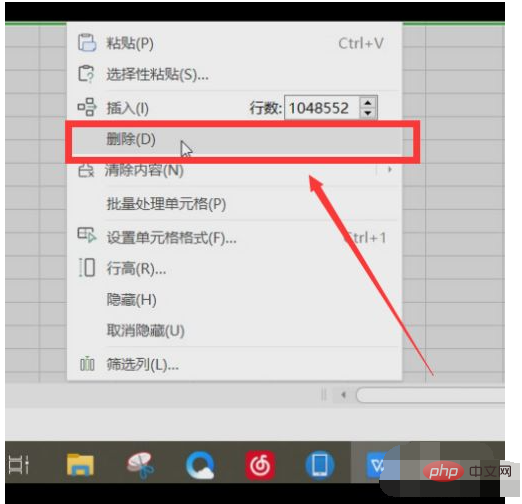
おすすめの学習: 「Excel チュートリアル 」
以上がExcel で無限の空白行を削除できない場合はどうすればよいですか?の詳細内容です。詳細については、PHP 中国語 Web サイトの他の関連記事を参照してください。